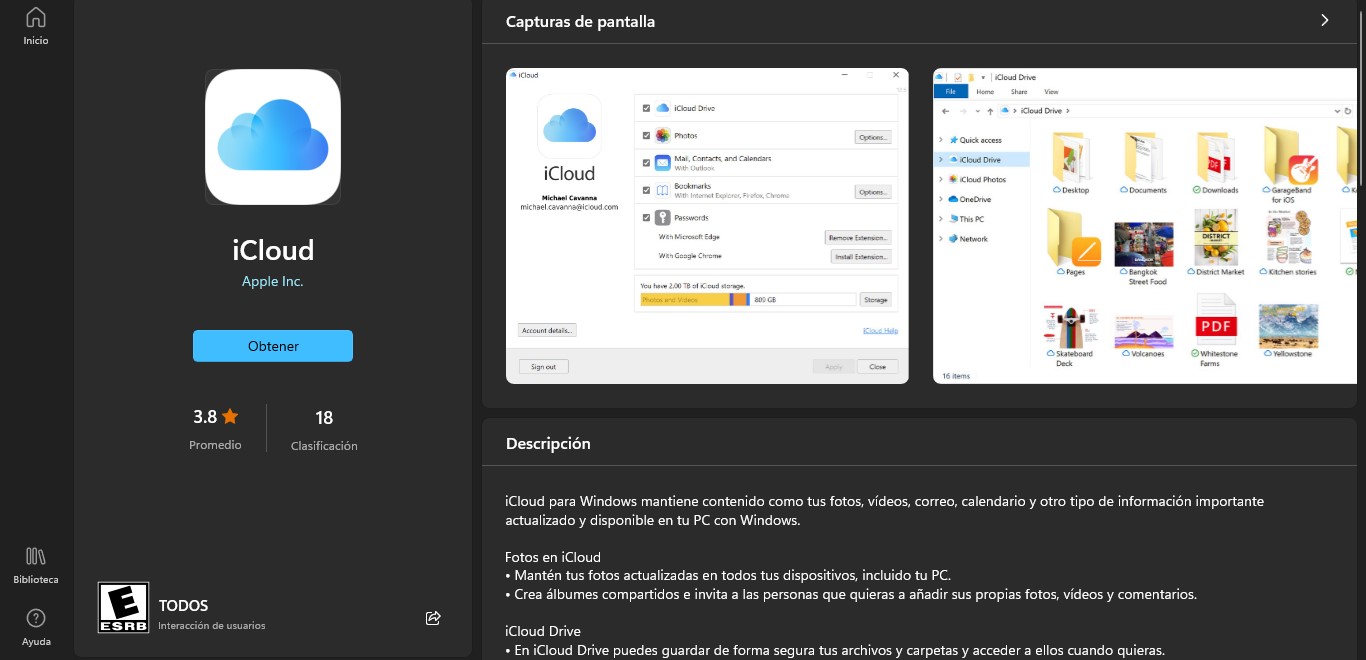Uno de las peores cosas que puede pasar con un dispositivo Android o iPhone, además de perderlo, es olvidar el patrón de desbloqueo, la contraseña o el PIN. Pero todo en esta vida tiene solución y desde Infobae se explicará algunas opciones si este ha sido desgraciadamente el caso de alguno de los lectores.
Antes de proceder hay que recordar que no hay método infalible ante una situación tan compleja como la pérdida de tu contraseña. Si existiese una solución fácil y aleatoria cualquier ladrón podría coger el teléfono inteligente y desbloquearlo, y ese no es precisamente el caso.
Con el paso de los años la seguridad y los patrones cada vez son más seguros y difíciles de saltarse por personas ajenas, pero también son cada vez más inteligentes y las diversas empresas de tecnología ofrecen herramientas para poder acceder y desbloquear un celular si se demuestra que realmente uno es el dueño legítimo del dispositivo.
Todas las maneras de desbloquear un Android si se olvidó la contraseña
1. Utilizar la herramienta ‘Encontrar mi dispositivo’
Si se ha intentado poner el patrón de desbloqueo varias veces y no funciona, el método más efectivo para desbloquear el celular es con ‘Encontrar mi dispositivo’ de Google.
Todos los celulares Android oficiales están asociados a una cuenta Google y gracias a esta herramienta oficial se puede desde una PC localizar, bloquear o borrar el dispositivo. Pero también crear una nueva contraseña y desbloquearlo. Para hacerlo hay que seguir los siguientes pasos:
– Visitar la webmyaccount.google.com/find-your-phone.
– Introducir los datos personales de Google.
– Seleccionar el dispositivo bloqueado.
– Pulsar Bloquear.
– Establecer una contraseña nueva.
Ahora desde el celular bloqueado se podrá desbloquear mediante esta nueva contraseña que se ha establecido. El siguiente paso ya solo es ir a Ajustes y configurar de nuevo el sistema de bloqueo.
2. Recuperar la contraseña con Gmail
Principal método de aquellos celulares Android con varios años a sus espaldas. Cuando se introduce cinco veces incorrectamente el patrón aparecerá la opción de ‘Olvidó su contraseña’.
Es aquí donde si se tiene activado el Wifi o los datos se podrá introducir el correo personal y la contraseña de mail para desbloquear el dispositivo.
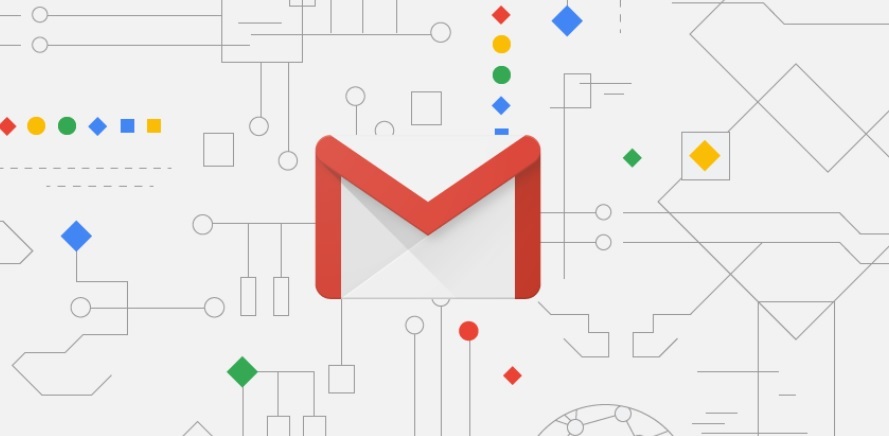 Gmail. (foto: Google)
Gmail. (foto: Google)
3. Utilizar las soluciones de SmartLock
Los métodos de bloqueo de Android son cada vez más numerosos y hay que recordar que con solo uno de ellos ya se podrá acceder al celular (como los mencionados anteriormente).
Si un lector se ha olvidado el PIN, quizá tenga configurada la huella dactilar o el reconocimiento facial. Si no se tiene el patrón, quizá haya activado el desbloqueo facial o por proximidad. Seguramente no sea el caso, pero siempre viene bien comprobarlo y sobre todo configurar previamente los Smart Lock de Android si todavía no se ha tenido este problema.
Android permite desbloquear el celular con múltiples métodos desde Ajustes > Seguridad > Bloqueo de pantalla: Deslizamiento, patrón, PIN, contraseña, agentes de confianza NFC, bluetooth, sitios de confianza, rostro o por voz.
Desde los Play Services 7.5 se tienen además la opción de Contraseñas Smart Lock, un gestor de Google que guarda información de seguridad para acceder a aplicaciones concretas. Quizás alguna de esas contraseñas pueda ser la solución.
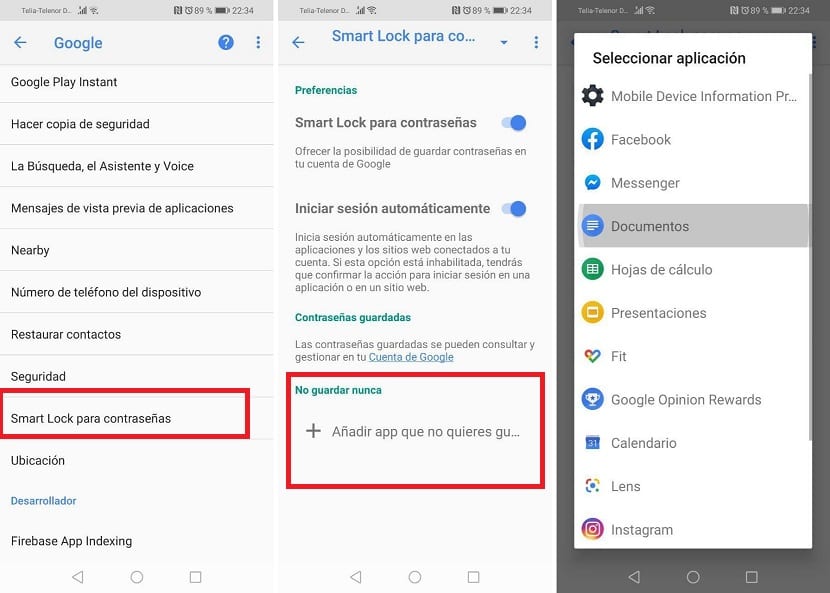 Contraseñas Smart Lock. (foto: Androdis)
Contraseñas Smart Lock. (foto: Androdis)
4. Resetear el celular
Si hay un método que seguro que funciona es el de realizar un ‘Hard reseten Android’ y resetearlo a sus valores de fábrica. Tiene una importante desventaja y es que si se efectúa este método se eliminarán todos los datos del dispositivo excepto aquellos guardados en la tarjeta microSD.
Aquí se pone de manifiesto la importancia de realizar copias de seguridad o tener la información en la nube, ya que aunque se tenga que resetear el celular no se perderán datos importantes.
Para hacerlo hay que normalmente mantener pulsado el botón volumen arriba y el apagado/encendido. Esto dirigirá al usuario al recovery y desde allí aparecerán las opciones de borrar los datos y formatear. Pulsar en la opción que dice ‘Wipe data/factory reset’.
 Resetear el celular. (foto: AndroidAyuda)
Resetear el celular. (foto: AndroidAyuda)
Todas las maneras de desbloquear un iPhone si se olvidó la contraseña
1. Restaurar el iPhone utilizando iTunes
En el caso de un celular de Apple, al momento de los diez intentos, el iPhone queda completamente bloqueado, por lo que la solución pasa únicamente por conectarlo a iTunes y restaurarlo.
Aunque se puede pensar que es una opción más sencilla que recordar el código de desbloqueo correcto, hay un problema: este paso eliminará todos los datos del dispositivo, por lo que a menos que se tenga una copia de seguridad reciente, el usuario acabará perdiéndolo todo. Para comenzar el proceso, hay que seguir estos pasos:
– Conectar el iPhone a la Mac o al PC, e iniciar iTunes.
– Esperar unos minutos para que iTunes pueda sincronizarse con el dispositivo. Si no pasa nada, hay que hacer clic en el icono del teléfono que se muestra en la columna de la izquierda.
– Hacer clic en el botón Restaurar iPhone, y esperar unos minutos para que el proceso de restauración se complete.
– Una vez haya acabado, se puede seleccionar la opción Restaurar desde la copia de seguridad de iTunes, seleccionando para ello la copia de seguridad más reciente.
 iTunes. (foto: TodoAppleBlog)
iTunes. (foto: TodoAppleBlog)
2. Restaurar el iPhone sin utilizar iTunes
Si no se recuerda la contraseña, y tras intentar recordarla hiciste que el teléfono se desactivara, lo siguiente para desbloquear el código de iPhone sería usar alguna herramienta externa. Infobae recomienda Tenorshare 4uKey.
Sin importar de qué tipo de código se trate, este desbloqueador de código iOS es capaz de quitar la contraseña olvidada en unos minutos, incluso el Touch ID y Face ID. Para comenzar, hay que descargar e instalar el programa en el sistema operativo de la computadora; sea Windows o Mac.
– Abrir el software y conectar el iPhone a la PC a través del cable USB.
– Una vez reconocido el iPhone, se podrá eliminar el código de iPhone dando clic en el botón Iniciar.
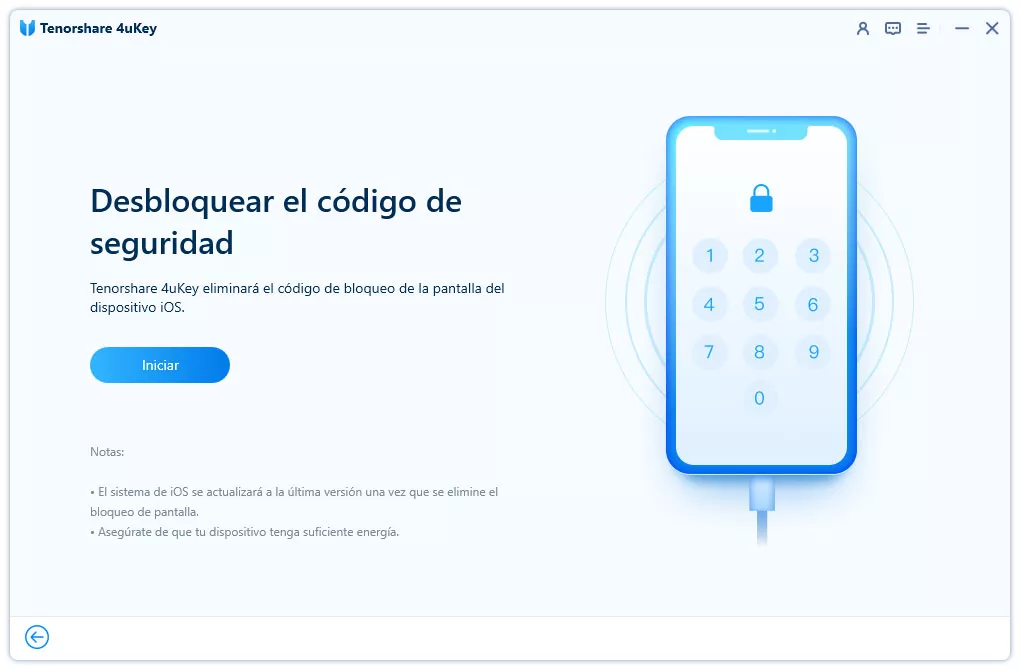 Usar una herramienta para restaurar contraseña de un iPhone. (foto: Composición/Jose Arana)
Usar una herramienta para restaurar contraseña de un iPhone. (foto: Composición/Jose Arana)
– Descargar el iOS en línea a través del programa.
– Una vez se cuente con el sistema operativo, presionar en ‘Desbloquear ahora’ para quitar el código de seguridad.
– Una vez desbloqueado y haya borrado todo el contenido del iPhone, se podrá configurar el equipo como dispositivo nuevo, incluyendo todos los parámetros de seguridad, incluso el Apple ID. Si se tiene una copia de seguridad de iCloud o de iTunes, se puede restaurar el iPhone desde ello.
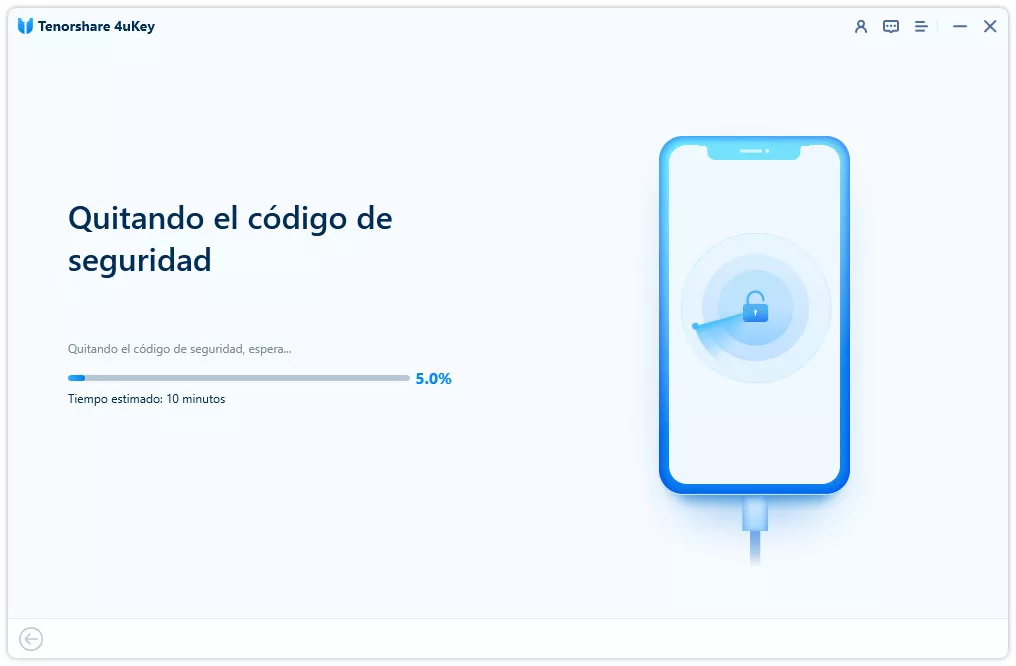 Usar una herramienta para restaurar contraseña de un iPhone. (foto: Composición/Jose Arana)
Usar una herramienta para restaurar contraseña de un iPhone. (foto: Composición/Jose Arana)
3. Borrar el contenido del iPhone mediante iCloud
Si alguna vez se ha perdido un iPhone es posible que ya se haya utilizado la función Buscar. Eso sí, esta opción únicamente funcionará cuando el iPhone desactivado está conectado a Internet. Estos son los pasos:
– En una PC hay que dirigirse aicloud.com, y hacer clic en la opción Buscar mi iPhone.
– Introducir la contraseña de nuestra cuenta de Apple y, a los pocos segundos, aparecerá un mapa en la pantalla que mostrará la localización aproximada de los dispositivos.
– Hacer clic en la opción Todos los dispositivos, que se encontrará en la parte superior de la pantalla, y seleccionar el iPhone que se desea eliminar (evidentemente, el que se encuentra bloqueado).
– Hacer clic en Borrar iPhone, y el sistema empezará a borrarlo de forma remota. Hay que tener en cuenta que este paso también eliminará el contenido del dispositivo, por lo que no se aconseja hacerlo a no ser que, como en todas las alternativas, se tenga una copia de seguridad reciente.